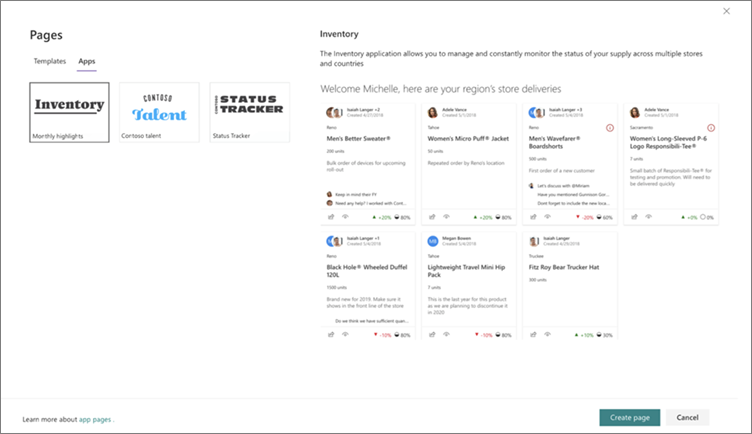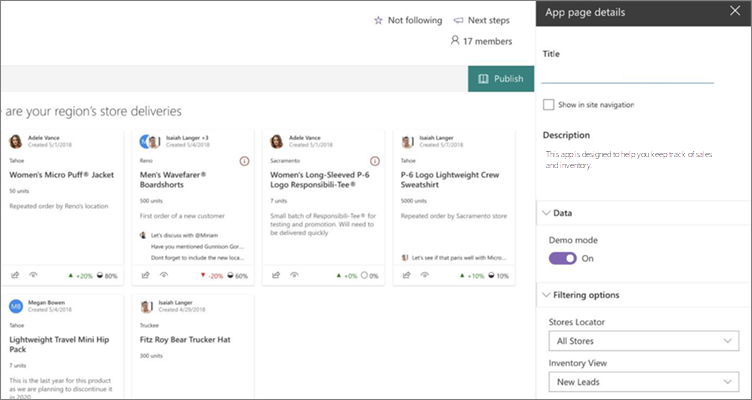Microsoft SharePoint lietojumprogrammas ir vienkārši lietojamas, savrupas lietojumprogrammas, kas veic uzdevumus vai pievēršas noteiktām biznesa vajadzībām. Programmu varat ievietot pilnas lappuses (tas ir, bez lapu komandjoslas), lai programmai nodrošinātu vairāk vietas un atvieglotu jums vai lietotājiem to atrašanu un lietošanu.
Piezīmes.:
-
Dažas funkcijas pakāpeniski tiek ieviestas organizācijām, kuras ir piekritušas atlasītās versijas laidiena programmai. Tas nozīmē, ka šis līdzeklis vēl nav redzams vai tas var izskatīties citādi, nekā aprakstīts palīdzības rakstos.
-
Lai pievienotu lapas, jums jābūt vietnes īpašniekam vai SharePoint administratoram. Ja esat vietnes īpašnieks, bet nevarat pievienot lapu, administrators iespējams, ir izslēdzis iespēju to darīt.
-
Šis raksts attiecas uz mūsdienīgām lapām SharePoint. Ja izmantojat klasiskās lapas vai izmantojat vecāku SharePoint versiju, skatiet rakstu klasisko SharePoint lapu izveide un rediģēšana.
Lietojumprogrammas pievienošana pilnai lapai
Pirms darba sākšanas pārliecinieties, vai programma, kuru vēlaties ievietot pilnas lapas, ir pieejama lietošanai. Ja neredzat programmu, kuru vēlaties izmantot, sazinieties ar savu organizāciju.
-
Savas vietnes sākumlapā noklikšķiniet uz Jauns un pēc tam noklikšķiniet uz lapa.
-
Noklikšķiniet uz cilnes programmas .
Piezīme.: Ja jūsu vietnē nav pieejamas programmas, neredzēsit cilni lietojumprogrammas .
-
Atlasiet programmu, ko vēlaties izmantot. Ja lietojumprogrammai ir pieejams priekšskatījums, tas tiek rādīts labajā pusē.
-
Noklikšķiniet uz izveidot lapu.
-
Programmas lapas detalizētas informācijas rūtī pa labi ievadiet savas lapas nosaukumu.
-
Atkarībā no tā, vai vēlaties, lai programma tiktu rādīta vietnes navigācijā, atzīmējiet vai notīriet izvēles rūtiņu Rādīt vietnes navigācijā .
-
Atkarībā no lietojumprogrammas citas opcijas var būt pieejamas programmas lapas detalizētās informācijas rūtī. Ja tādi ir, atlasiet nepieciešamos vienumus.
-
Kad esat gatavs lapu skatītājiem, noklikšķiniet uz publicēt.